فہرست کا خانہ
Excel ایک طاقتور سافٹ ویئر ہے۔ ہم ایکسل ٹولز اور فیچرز کا استعمال کرتے ہوئے اپنے ڈیٹا سیٹس پر متعدد آپریشن کر سکتے ہیں۔ بہت سے پہلے سے طے شدہ Excel فنکشنز ہیں جنہیں ہم فارمولے بنانے کے لیے استعمال کر سکتے ہیں۔ بہت سے بینک اور دیگر مالیاتی ادارے اہم ڈیٹا کو ذخیرہ کرنے کے لیے ایکسل فائلوں کا استعمال کرتے ہیں۔ انہیں مختلف آؤٹ پٹ کا حساب لگانے کی ضرورت ہے اور ایکسل میں ایسا کرنا آسان ہے۔ یہ مضمون آپ کو ایکسل میں پے بیک پیریڈ کا حساب لگانے کے لیے مرحلہ وار طریقہ کار دکھائے گا۔
پریکٹس ٹیمپلیٹ ڈاؤن لوڈ کریں
مندرجہ ذیل ٹیمپلیٹ ڈاؤن لوڈ کریں۔ خود سے مشق کرنے کے لیے۔
Payback Period.xlsx کا حساب لگائیں
ایکسل میں ادائیگی کی مدت کا حساب لگانے کے لیے مرحلہ وار طریقہ کار سرمایہ کاری سے ابتدائی سرمائے کی واپسی کے لیے درکار وقت ( سال/مہینے ) کو پی بیک پیریڈ کہا جاتا ہے۔ یہ کیپٹل بجٹنگ کی اصطلاح ہے۔ زیادہ توسیع شدہ ادائیگی کی مدت کے برعکس سرمایہ کاری کے معاملے میں کم ادائیگی کی مدت زیادہ منافع بخش ہے۔ ٹیکس کے بعد کیش فلو کو صرف ادائیگی کی مدت کے حساب سے ہی مدنظر رکھا جاتا ہے۔ اب، ایکسل میں پے بیک پیریڈ کیلکولیٹ کرنے کے لیے نیچے دیے گئے مراحل کو احتیاط سے دیکھیں۔
مرحلہ 1: ایکسل میں ان پٹ ڈیٹا
- پہلا ، ہمیں ڈیٹا داخل کرنا ہوگا۔
- اس مثال میں، ہم 6 سال کے کیش انفلوز اور کیش آؤٹ فلوز ٹائپ کریں گے۔
- نیچے دی گئی تصویر دیکھیں۔

مزید پڑھیں: کیسےناہموار کیش فلو کے ساتھ ادائیگی کی مدت کا حساب لگانے کے لیے
مرحلہ 2: نیٹ کیش فلو کا حساب لگائیں
- یہاں، ہم نیٹ/ مجموعی کیش فلو<2 کا حساب لگائیں گے۔>.
- اس وجہ سے، سیل منتخب کریں E5 ۔
- پھر، فارمولا ٹائپ کریں:
=C5-D5
- بعد میں، دبائیں Enter ۔
- اس کے بعد، باقی کو مکمل کرنے کے لیے آٹو فل استعمال کریں۔

مزید پڑھیں: ایکسل میں آپریٹنگ کیش فلو کا حساب کیسے لگائیں (2 آسان طریقے)
مرحلہ 3: بریک ایون پوائنٹ کا تعین کریں
نفع اور نقصان کا نقطہ بریک ایون پوائنٹ ہے۔ ہم کسی پروجیکٹ کا بریک ایون پوائنٹ حاصل کرتے ہیں جب خالص نقدی کا بہاؤ ابتدائی سرمایہ کاری سے زیادہ ہو جاتا ہے۔ لہذا، وقفے کے نقطہ کا تعین کرنے کے عمل کو سیکھیں۔
- سب سے پہلے، سیل منتخب کریں D12 ۔
- فارمولہ داخل کریں:
=COUNTIF(E5:E10,"<0")
- COUNTIF فنکشن ان سالوں کی تعداد کو شمار کرتا ہے جہاں نیٹ کیش فلو منفی ہے۔
- نتیجتاً، بریک ایون پوائنٹ حاصل کرنے کے لیے Enter دبائیں۔

مزید پڑھیں : ایکسل میں کیش فلو اسٹیٹمنٹ فارمیٹ کیسے بنائیں
اسی طرح کی ریڈنگز
- کیش فلو کیسے بنائیں ایکسل میں پروجیکشن فارمیٹ
- ایکسل میں مستقبل کے کیش فلو کی موجودہ قیمت کا حساب لگائیں
- ایکسل میں ڈیلی کیش فلو اسٹیٹمنٹ فارمیٹ تیار کریں <12
- ایکسل میں رعایتی کیش فلو فارمولہ کو کیسے لاگو کریں
مرحلہ 4: آخری منفی کیش فلو بازیافت کریں
اگر ہمارا ڈیٹا سیٹ بڑا ہے، تو ہم آخری منفی کیش فلو کو دستی طور پر تلاش نہیں کر پائیں گے۔ اس قدر کو آسانی سے حاصل کرنے کے لیے ہم VLOOKUP فنکشن استعمال کریں گے۔
- اس مقصد کے لیے، سیل D13 پر کلک کریں۔
- یہاں، فارمولا درج کریں:
=VLOOKUP(D12, B5:E10, 4)
- اس کے بعد، Enter دبائیں۔

مزید پڑھیں: ایکسل میں براہ راست طریقہ استعمال کرتے ہوئے کیش فلو اسٹیٹمنٹ فارمیٹ بنائیں
مرحلہ 5: نقد تلاش کریں اگلے سال میں بہاؤ
اسی طرح، ہم نقد بہاؤ ( ان ) کو تلاش کریں گے جو اس آخری منفی نقد بہاؤ کے بعد ہمارے پاس ہے۔
- سیل کا انتخاب کریں D14 ۔
- فارمولہ ٹائپ کریں:
=VLOOKUP(D12+1, B5:E10, 2)
- لہذا نتیجہ واپس کرنے کے لیے Enter دبائیں۔

مزید پڑھیں: اس کے ساتھ کیش فلو اسٹیٹمنٹ فارمیٹ بنائیں ایکسل میں بالواسطہ طریقہ
مرحلہ 6: فریکشن سال ویلیو کی گنتی کریں
ہم ABS فنکشن داخل کریں گے کیونکہ ایک سال کی فرکشنل ویلیو نہیں ہو سکتی منفی۔
- سب سے پہلے سیل منتخب کریں D15 ۔
- پھر فارمولہ داخل کریں:
=ABS(D13/D14)
- بعد میں، دبائیں En ter .

اسی طرح کی ریڈنگز
- ایکسل میں کیش فلو اسٹیٹمنٹ فارمیٹ برائے کنسٹرکشن کمپنی
- ماہانہ کیش فلو کے لیے ایکسل میں IRR کا حساب کیسے لگائیں (4 طریقے)
- اس میں ماہانہ کیش فلو اسٹیٹمنٹ فارمیٹ بنائیںExcel
- ایکسل میں ناہموار کیش فلو کی مستقبل کی قیمت کا حساب کیسے لگائیں
مرحلہ 7: ادائیگی کی مدت کا حساب لگائیں
آخر میں، ہم ادائیگی کی مدت کا حساب لگائیں گے۔
- اس سلسلے میں، سیل D16 پر کلک کریں۔
- اب، فارمولا ٹائپ کریں:
=D12 + D15
- اگلا، دبائیں Enter ۔
- اس طرح، آپ کو درست ادائیگی ملے گی۔ سالوں میں مدت۔

- تاہم، یہ دیکھ کر الجھن ہو سکتی ہے کہ 25 سال بطور سال ایک عدد عدد ہونا چاہیے۔
- اسے مہینوں میں تبدیل کرنے کے لیے، سیل D17 میں، فارمولا درج کریں:
=D16*12
- آخر میں، مہینوں کی شکل میں آؤٹ پٹ حاصل کرنے کے لیے انٹر دبائیں۔
21>
مرحلہ 8: ایکسل چارٹ داخل کریں پے بیک کی مدت حاصل کریں
اس کے علاوہ، ہم پی بیک پیریڈ حاصل کرنے کے لیے چارٹ داخل کر سکتے ہیں۔
- رینجز منتخب کریں B5:B10 اور E5:E10 پہلے۔
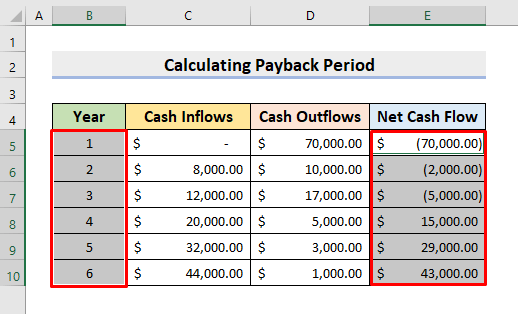
- اب، Insert ➤ لائن چارٹ <پر جائیں 2>➤ مارکرز کے ساتھ 2-D لائن چارٹ ۔

- نتیجے کے طور پر، یہ نیچے دکھایا گیا ایک لائن چارٹ واپس کرے گا۔
- اس چارٹ میں، آپ کو تخمینی قدر نظر آئے گی جہاں یہ X-axis کو کراس کرتا ہے۔
- یہ ادائیگی کی مدت ہے۔
- لیکن اس چارٹ کے ساتھ، ہم صحیح قدر حاصل نہیں کر سکتے جیسا کہ ہم نے پہلے دکھایا ہے۔

فائنل آؤٹ پٹ
لہذا، ہمارا پی بیک پیریڈ کیلکولیشن ٹیمپلیٹ Excel میں ظاہر کرنے کے لیے تیار ہے۔مندرجہ ذیل تصویر کو دیکھیں جہاں ہمارا حتمی آؤٹ پٹ دکھایا گیا ہے۔

نتیجہ
اب سے، آپ پے بیک پیریڈ کا حساب لگا سکیں گے اوپر بیان کردہ طریقہ کار پر عمل کرتے ہوئے Excel میں۔ انہیں استعمال کرتے رہیں اور ہمیں بتائیں کہ کیا آپ کے پاس کام کرنے کے مزید طریقے ہیں۔ اس طرح کے مزید مضامین کے لیے ExcelWIKI ویب سائٹ کو فالو کریں۔ ذیل میں تبصرے کے سیکشن میں تبصرے، تجاویز، یا سوالات چھوڑنا نہ بھولیں۔

